コンピューターのデスクトップ上の小さな矢印を削除する方法
- 藏色散人オリジナル
- 2020-04-23 10:48:32149787ブラウズ
コンピュータのデスクトップ上の小さな矢印を削除する方法: まず [win R] キーの組み合わせを押して実行ウィンドウを開き、次に [cmd /k reg delete "explorer.exe & start Explorer"] を入力します。最後に[OK]をクリックします。】以上です。

コンピューターのデスクトップ上の小さな矢印を削除するにはどうすればよいですか?
最初の方法:
1. 「ファイル名を指定して実行」にアプリケーションを入力して削除します。まず、win R キーを使用して実行ウィンドウを表示します。
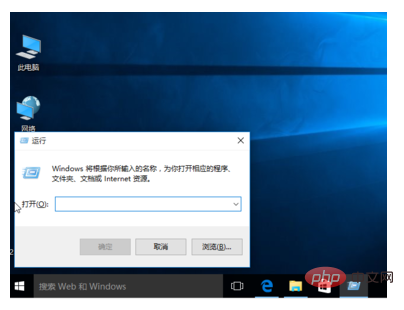
2. 実行ウィンドウに次のように入力します:
cmd /k reg delete "HKEY_CLASSES_ROOT\lnkfile" /v IsShortcut /f & taskkill /f /im explorer.exe を起動し、explorer.exe を起動します。
次に、[OK] をクリックします。デスクトップ上の小さな矢印が削除されていることがわかります。
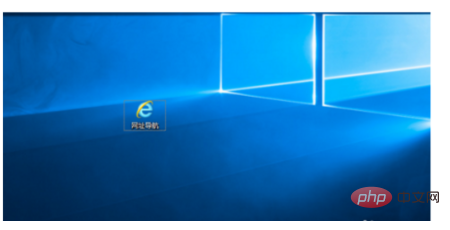
2 番目の方法:
1. バッチ コマンドで削除するには、まずテキスト ドキュメントを作成し、次のように入力します:
@echo off color 2 reg delete HKCR\lnkfile /v IsShortcut /f reg delete HKCR\piffile /v IsShortcut /f reg delete HKCR\InternetShortcut /v IsShortcut /f taskkill /f /im explorer.exe && explorer
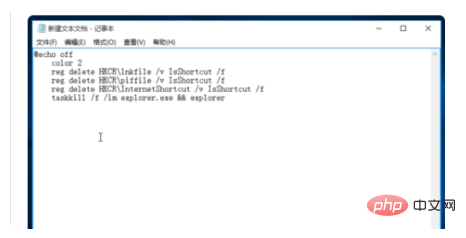
2. 新しいテキストの拡張子を but に変更して、システム バッチ コマンドになるようにし、ダブルクリックして実行します。デスクトップアイコンが消えていることがわかりました。
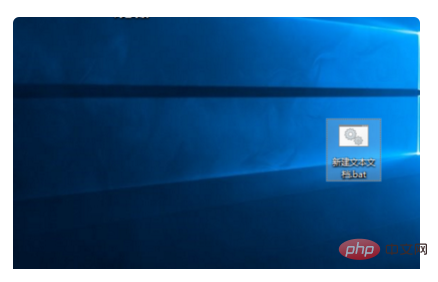
3 番目の方法:
セキュリティ ソフトウェアを使用します。現在のセキュリティ ソフトウェアのほとんどには、手動のコンピューター クリニックが付属しています。[ショートカットの削除] 方法を開いて選択します。小さな矢印「
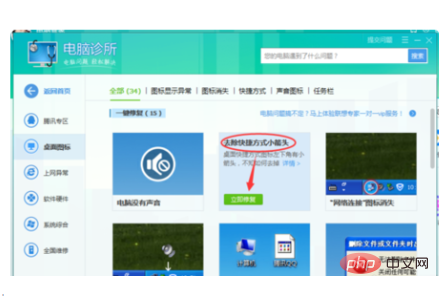
以上がコンピューターのデスクトップ上の小さな矢印を削除する方法の詳細内容です。詳細については、PHP 中国語 Web サイトの他の関連記事を参照してください。

